봉 - 하 - 🙋🏻♂️
오늘은 시대에 뒤떨어지는 제가 팀장님께 배워온
아이폰 QR코드 체크인
빠르고 간단하게 할 수 있는 방법을 소개해드릴게요

코로나로 인해서 식당이나 카페 등 어디를 들어갈때마다
꼭!! 하게되는 QR코드 체크인을 한번에 빠르게 할 수 있어요 😎
위젯 설정 방법
1. 아이폰 배경화면 빈 곳을 누른다
2. 좌측 상단에 (+) 버튼을 누른다
3. '위젯 검색'에 'NAVER' 혹은 '카카오톡'을 입력한다
4-1. '카카오톡'의 경우, 오른쪽으로 넘기면 'QR체크인'이 있고 추가한다.
4-2. 'NAVER'의 경우, 오른쪽으로 한번만 넘기면 'QR체크인' 추가가 가능하다.
헷갈리시는 분을 위해 휴대폰 화면을 캡처해서 보여드릴게요!!
(헷갈리시는 분은 맨 아래 영상을 참고해주세요 😂)
위젯 설정 방법
1. 화면을 꾹 누르면 아이콘이 부들부들 거려요
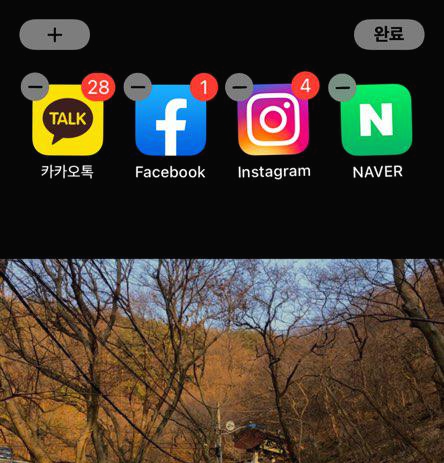
2. 위젯 검색창이 나오는데 저기에 '카카오톡'이나 'NAVER'를 적어주세요
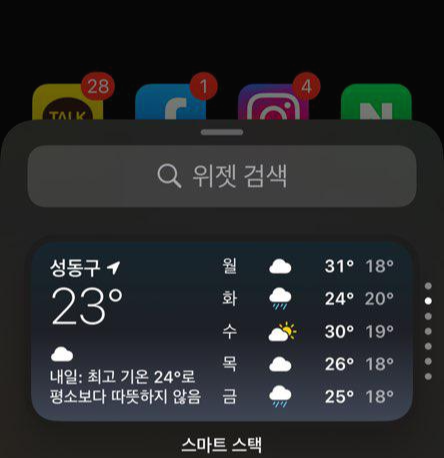
3. 어플을 검색해줍니다
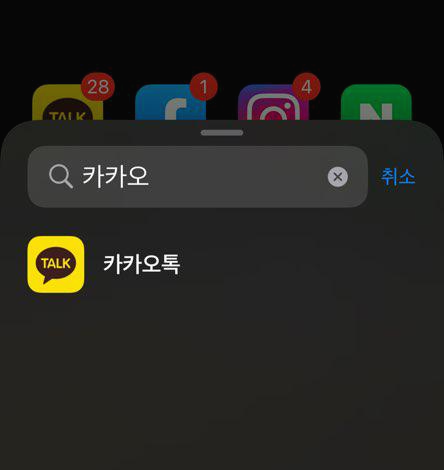
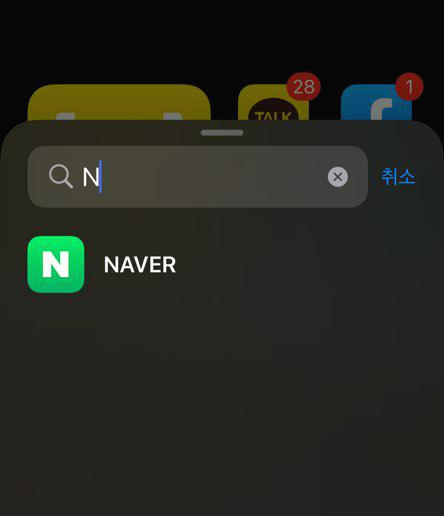
4. 각 어플 버튼을 누르면 어떤 위젯을 설정할지
결정하는 창이 나옵니다!!
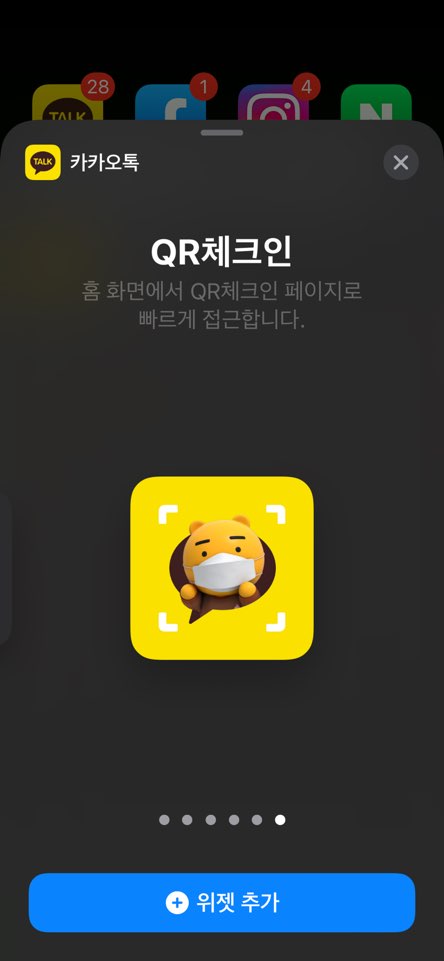
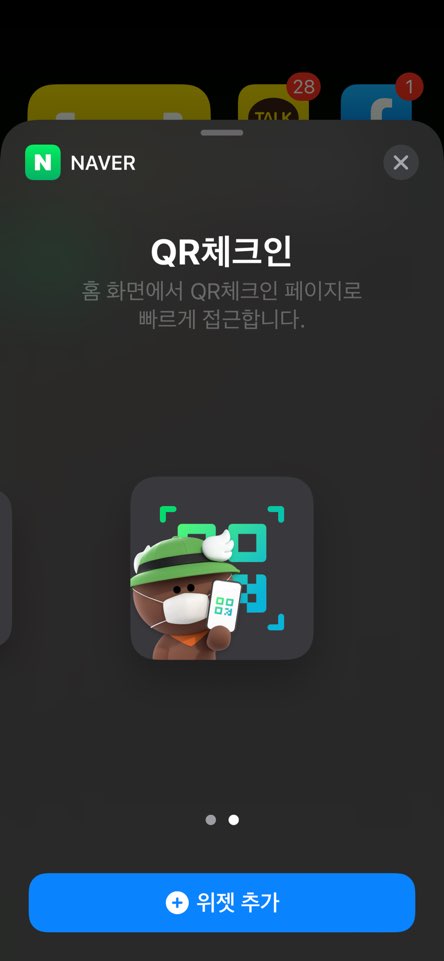
5. 설정이 완료되었습니다!!
이제 클릭하시면 바로 QR코드가 뿅!! 나타납니다
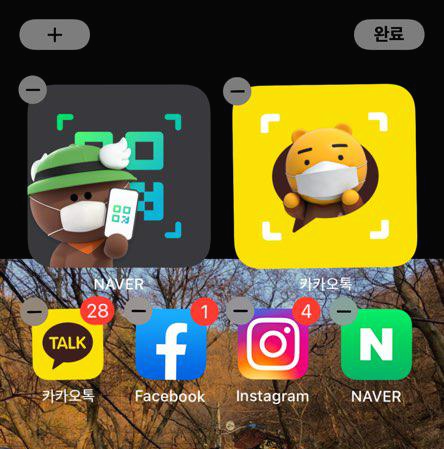
6. 삭제하시고 싶으면 (-)를 눌러서 이렇게 삭제가 가능해요!
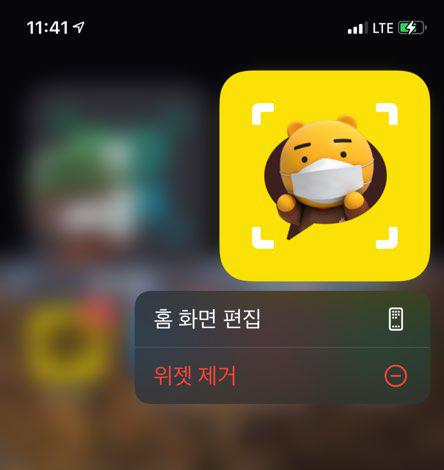
바로 배울 수 있는 영상은 아래에서 확인해주세요!!
위젯 설정 영상
오늘은 여기저기 들어갈때 꼭 해야하는 QR코드 체크인을
굳이 어플을 들어가서 흔들지 않고도
위젯으로 한번 클릭해서 할 수 있는 방법을 소개해드렸어요 💨
이제부터 줄서서 대기하지 않고
바로 들어가서 친구 or 가족과 즐거운 시간을
빠르게 보낼 수 있도록 합시당 헤헤 ☺
그럼 - 안녕 - !
봉- 바- 🙋🏻♂️
'일상 > 생활정보' 카테고리의 다른 글
| 모바일 코레일톡 KTX, 버스 영수증 발급법 / 교통비 영수증 저장 (0) | 2021.07.07 |
|---|---|
| 문정 삼성패션(제일모직) 2차 아울렛 쇼핑 후기 / 정장 구매 팁 / 면접 양복 추천 (0) | 2021.06.26 |
| [생활 꿀팁] 단호박 찌는법 / 에어프라이어 vs 전자레인지 / 다이어트 식단 / 자취생활백서 / 보관법 (6) | 2021.06.13 |
| [생활 꿀팁] 확정일자 받는법 / 확정일자 신청법, 효력, 받아야하는 이유 (2) | 2021.06.08 |


댓글